Apple Pay - betal med mobilen
Det er fort gjort å glemme bankkortet på vei ut døra, men telefonen er alltid med. Med Apple Pay kan du enkelt betale i butikker, i apper og på nett. Beløpsgrensen er den samme som kortet har på betaling med chip.
Det er fort gjort å glemme bankkortet på vei ut døra, men telefonen er alltid med. Med Apple Pay kan du enkelt betale i butikker, i apper og på nett. Beløpsgrensen er den samme som kortet har på betaling med chip.
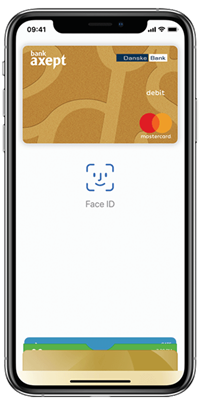
Handle raskt i butikk
For å betale med Apple Pay i butikker trenger du kun å holde din iPhone eller Apple Watch nær kortterminalen. Så lenge butikken tar imot kontaktløs betaling, fungerer Apple Pay på samme måte som med kontaktløse kort.
Effektiv betaling uansett hvor du er
Betalingen går gjennom raskt og enkelt uansett om du er i Norge eller i utlandet.
Trygt og sikkert
Dine betalinger forblir private. Kortnummeret ditt lagres aldri av Apple og deles ikke med butikkene.
Du trenger et kort fra Danske Bank og en iPhone 6S, eller en nyere modell, med den siste iOS-oppdateringen.
Her finner du vilkår for registering av kort i Apple Pay (PDF)
Du kan bruke Apple Pay i alle butikker som tar imot kontaktløs betaling. Hold din iPhone eller Apple Watch nær terminalen og bruk Face- eller Touch-ID for å godkjenne betalingen. Apple Pay kan brukes alle steder du ser et av disse to symbolene.

Artikkel
Even Aasheim fikk teste Apple Pay på handel og ble så positivt overrasket at han heretter dropper lommeboka på handelen fremover.

Kundeprogram
Det skal være enkelt å være kunde i Danske Bank. Derfor får du nå bankkort, kredittkort - hvis du ønsker det, brukskonto og sparekonto i ett kundeprogram.

Mobilbanken gjør det enkelt for deg å ha full oversikt over økonomien din når du er på farten, uansett hvor du er. Også kontoer du har i andre banker.
 Content is loading
Content is loading